Problémák a Wi-Fi-vel a Windows 11 telepítése vagy frissítése után

- 1305
- 219
- Takács Tamás Csaba
Problémák a Wi-Fi-vel a Windows 11 telepítése vagy frissítése után
Nem ritka helyzet, amikor a Windows 11 tiszta telepítése vagy frissítése után problémák merülnek fel a Wi-Fi kapcsolatban. Ez nem is ritkán fordul elő a rendszerfrissítések szokásos telepítése után. A Wi-Fi eltűnik, egy számítógép vagy laptop abbahagyja a hálózatok látását, nem lehet csatlakozni a Wi-Fi hálózathoz, nincs hozzáférés az internethez stb. D. A fő lényeg - az internetes problémák pontosan a Windows 11 vagy a frissítések telepítése után kezdődnek.
A probléma nem új. A Windows korábbi verzióiban voltak, és pontosan ugyanazok a problémák vannak. Ebben a cikkben megpróbálom megmagyarázni, miért történik ez, és mit lehet tenni a Wi-Fi munka kijavításához a Windows 11-ben, amelyet nemrég telepített vagy frissített. Nem számít, ha van laptopja vagy PC -je. Nem is számít, mit tettél a probléma előtt. Ez lehet a Windows 11 telepítése a rendszerindító lemezről, frissítse a Windows 10 -ről a Windows 11 -en a beállításokon keresztül, vagy egyszerűen frissítse az operációs rendszert (amikor a 11. verzióra való áttérés után minden jól működött).
Miért hagyta abba a Wi-Fi működését a Windows 11 telepítése vagy frissítése után??
Nincsenek konkrét okok és döntések. Minden nagyon egyéni, és mindenkinek különböző okai lehetnek. Miért? Sok különböző laptop és számítógép. Különböző alkatrészekkel. Különböző Wi-Fi modulokat vagy külső USB Wi-Fi adaptereket telepítenek bennük. Ez a berendezés másképp működik a Windows 11 -rel. Leggyakrabban a probléma pontosan a berendezések és a Windows 11 összeegyeztethetetlenségében van. Valamint a munkavezető hiányában.
Az illesztőprogram egy olyan program, amely "megmagyarázza" az operációs rendszert, hogyan kell dolgozni az eszközzel. A mi esetünkben a Wi-Fi modullal. És amikor a Windows 7 vagy a Windows 10 után (amelyek alatt működő illesztőprogramok) telepítjük a Windows 11 -et, akkor kiderül, hogy egyszerűen nincs megfelelő illesztőprogram ehhez az operációs rendszerhez. Vagy még nem (a gyártó nem engedte meg), vagy már nem fog és nem lesz (van egy régi eszköz, és ezt egyszerűen nem támogatja az új rendszer).
Megfigyeléseim:
- A Windows 11 régi laptopokon történő telepítése/frissítése után az internetes problémák leggyakrabban az a tény, hogy az új rendszer egyszerűen nem tud működni a régi vassal. Vagyis nincs sofőr a Wi-Fi-n, vagy nem munkavállaló. Ha például a gyártó javasolja a Windows 7 -et egy laptophoz, akkor alig adja ki a Windows 11 -re frissítő illesztőprogramokat.
- Ha telepítette vagy frissítette a Windows 11 -et egy új laptopra vagy új alkatrészekkel ellátott számítógépre, akkor az eset lehet BIOS -ban, vagy ismét a vezeték nélküli adapter vezetőjében. De ebben az esetben egyre optimistabb, mivel a gyártó weboldalán a laptop vagy az adapter számára valószínűleg már vannak frissítések a járművezetőkről és a biosokról, és csak letölteniük és telepíteniük kell őket.
Természetesen semmi kivétel, valamilyen szoftverhiba. Ezért visszaállíthatja a hálózati paramétereket, telepítheti a hálózati adaptert, és alkalmazhat más megoldásokat, amelyekről a cikkben beszélek.
Milyen problémák lehetnek és hogyan javíthatják meg őket?
A problémák általában a következők (linkek a döntésekkel rendelkező cikkekhez):
- A wi-fi teljesen eltűnt. Nincs vezeték nélküli modul az eszközkezelőben és a T. D. Ebben az esetben mindenekelőtt figyeljen a BIOS frissítésére. Fontolja meg a Rollback opciót a telepített Windows 11 frissítésekhez, vagy a Windows korábbi verziójának telepítéséhez.
- Van egy Wi-Fi adapter, de nem kapcsol be. Újra telepítheti az adaptert, kísérletezhet a járművezetőkkel. Van egy külön cikkünk erről a problémáról: Wi-Fi a Windows 11-ben: Hogyan lehet bekapcsolni, miért nincs Wi-Fi gomb, nincs beállítás és adapter "vezeték nélküli hálózat".
- A Windows 11 nem lát Wi-Fi hálózatot.
- Nem lehet csatlakozni a Wi-Fi hálózathoz.
- A kapcsolat, az internet, a Wi-Fi a Windows 11-ben az internethez való csatlakozás nélkül nem működik.

A cikkeket, a linkeket, amelyekre fent hagytam, részletesen elemezzük a népszerű problémák leveleit. Ott bizonyított megoldásokat fog találni. Beszélek néhány univerzális döntésről tovább.
BIOS frissítés
Nagyon gyakran segít. Különösen akkor, ha a Wi-Fi teljesen eltűnt, miután frissítették a Windows 11-re egy új laptopon. Csak lépjen a gyártó webhelyére, keressen egy betöltési oldalt a laptop modelljéhez, töltse le a BIOS frissítést és telepítse azt. Különböző gyártók és különböző modellek esetén a frissítés különböző módon végezhető. Ezért tanácsos megtalálni az utasítást kifejezetten a laptop gyártójának.
A hálózati paraméterek visszaállítása
Egy másik egyszerű és hatékony megoldás. A paraméterekben a "Hálózat és az Internet" - "További hálózati paraméterek" - "Hálózati visszaállítás" szakaszban kell kattintania a "Reset Now" gombra ".
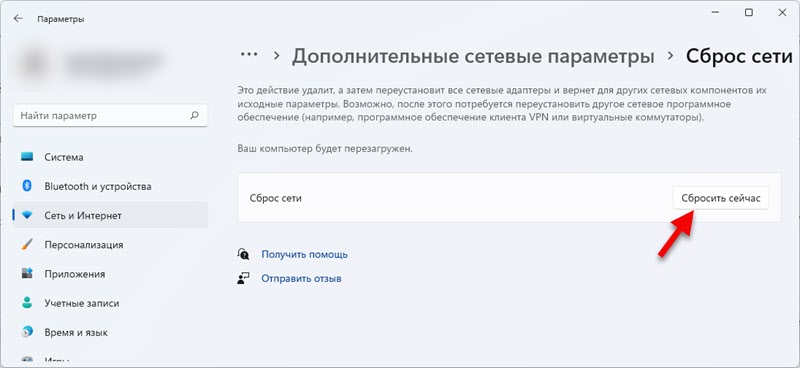
További információ itt: A hálózati beállítások visszaállítása a Windows 11 -ben.
A Wi-Fi adapter újratelepítése
Meg kell nyitnia az Eszközkezelőt (a menüben nyílik meg, amely megnyílik az indító menü megnyomásával a Start menü megnyitásával), megnyitja a hálózati adaptereket, keresse meg a Wi-Fi adaptert (általában a neve Wi-Fi-vel rendelkezik , Vezeték nélküli, 802.11), nyomja meg a jobb egérgombbal, és válassza az "eszköz törlése" lehetőséget.
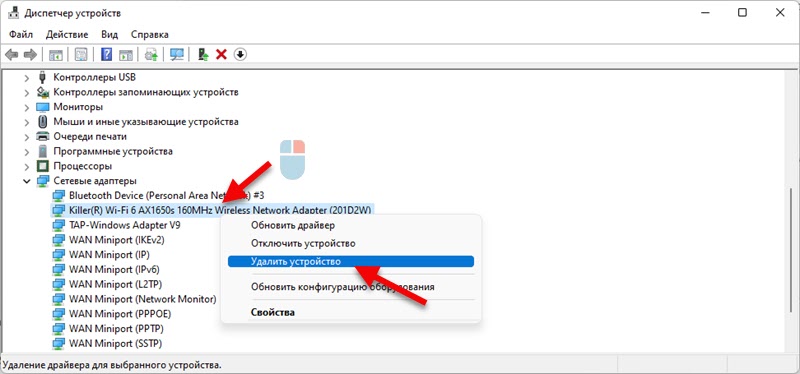
Az eltávolítás után feltétlenül töltse be újra a számítógépet.
Frissítse, visszalépés vagy cseréje az illesztőprogramnak
Mivel a probléma nagyon gyakran a Wi-Fi adapter vezetőjében van, egy kicsit kísérletezni kell vele. Először próbálja meg frissíteni az illesztőprogramot. Töltse le a laptop/adapter gyártójának webhelyéről, és telepítse. Ha ez nem működik, hajtsa végre a meghajtó frissítését vagy visszalépését. Ezek mindegyike részletesen és a show-k képernyőképeivel külön cikkben: A Wi-Fi illesztőprogram a Windows 11-ben: Frissítés, Rollback, csere a különféle problémák és hibák megoldására.
Egy másik ablak frissítéséhez vagy telepítéséhez történő gördülés
Ha a Windows 11 -et egy ideig telepítették, és az internet tökéletesen működött, és a Windows 11 következő frissítése után megkezdődött a Wi -FI -vel kapcsolatos problémák, megpróbálhatja végrehajtani a megújítási visszalépést.
Abban az esetben, ha már van elavult laptopmodellje, és a Windows 11 telepítése után a Wi-Fi adapter eltűnt, és a gyártó weboldalán nincs értelme ennek az operációs rendszernek, még mindig van értelme a Windows 10 telepítése, vagy akár Windows 7 (ha a laptop erős elavult). Természetesen megpróbálhatja csatlakoztatni az USB Wi-Fi adaptert, vagy megkeresni a sofőröt harmadik fél webhelyein, de ez egy ilyen megoldás.
Írja be a megjegyzéseket, milyen megoldás segített neked. És ha nem tudta megoldani ezt a problémát, részletesen elmondhatja, mi történt veled, és megpróbálok segíteni.
- « Az internet konfigurálása a Windows 11 -ben?
- Cserélj eszközökkel a Windows 11 és a Windows 10 közelében. Gyors fájlcsere két számítógép között »

